Een link naar een opmerking maken in Google Presentaties
Wanneer u samenwerkt aan een project in Google Presentaties en profiteert van het reactiesysteem, zult u merken dat er veel opmerkingen zijn op al uw verschillende dia's. Dit kan het moeilijk maken om een specifieke te identificeren die iemands aandacht vereist.
Gelukkig biedt Google Slides de mogelijkheid om een directe link naar een opmerking te maken, die je vervolgens kunt kopiëren en plakken om naar iemand te sturen. Onze tutorial hieronder laat je zien hoe je deze link maakt vanuit een bestaande opmerking in je presentatie.
Iemand een link naar een Google Presentaties-opmerking sturen
De stappen in dit artikel zijn uitgevoerd in de desktopversie van de Google Chrome-webbrowser. In deze handleiding wordt ervan uitgegaan dat u momenteel een Google Presentaties-bestand heeft met ten minste één opmerking en dat u een link naar die opmerking naar iemand wilt sturen. Houd er rekening mee dat de persoon naar wie u de reactielink verzendt, al toestemming nodig heeft om het Presentaties-bestand te bekijken. U kunt iemand toestemming geven door op de blauwe Share-knop in de rechterbovenhoek van het venster te klikken, vervolgens een deelbare link te maken of die persoon per e-mail uit te nodigen.
Stap 1: log in op uw Google Drive en open het Presentaties-bestand met de opmerking waarnaar u wilt linken.
Stap 2: Klik op de drie stippen aan de rechterkant van de opmerking waarnaar u wilt linken.

Stap 3: Kies de optie Link om commentaar te geven .
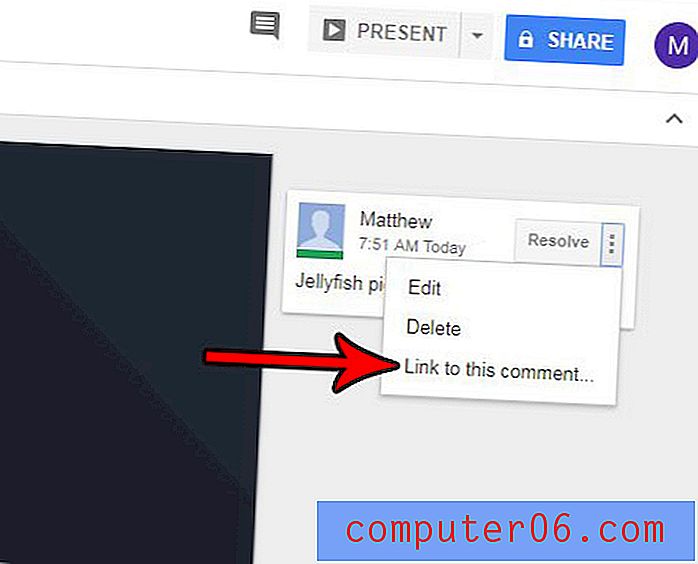
Stap 4: Druk op Ctrl + C op uw toetsenbord om de link te kopiëren (deze moet al blauw gemarkeerd zijn om aan te geven dat deze is geselecteerd), of klik met de rechtermuisknop op de gemarkeerde link en kies de optie Kopiëren .
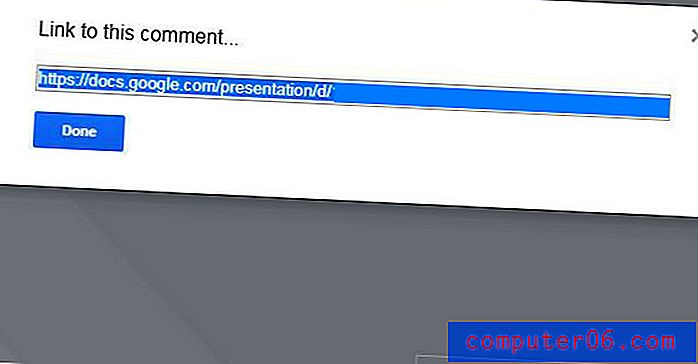
Vervolgens kunt u de gekopieerde link in een e-mail plakken en deze naar iemand sturen die al toestemming heeft om het Presentaties-bestand te bekijken.
Heeft u dia's in een andere presentatie die u opnieuw wilt gebruiken? Ontdek hoe u dia's importeert in Google Presentaties, zodat u niet opnieuw hoeft te doen wat u al heeft gedaan.



